- Als een essentieel onderdeel van uw Windows 10 OS, installeer DirectX 12 opnieuw als er problemen zijn met het programma.
- U kunt een geweldige ingebouwde tool van Windows gebruiken om systeembestanden te vinden en op te lossen als DirectX beschadigd is.
- Veel functies worden geïnstalleerd door Windows-updates, dus zorg ervoor dat u uw computer up-to-date houdt.
- Als DirectX 12 niet werkt, controleer dan welke programma's voorkomen dat het wordt uitgevoerd.

Deze software repareert veelvoorkomende computerfouten, beschermt u tegen bestandsverlies, malware, hardwarestoringen en optimaliseert uw pc voor maximale prestaties. Los pc-problemen op en verwijder virussen in 3 eenvoudige stappen:
- Download Restoro PC Reparatie Tool die wordt geleverd met gepatenteerde technologieën (patent beschikbaar) hier).
- Klik Start scan om Windows-problemen te vinden die pc-problemen kunnen veroorzaken.
- Klik Repareer alles om problemen op te lossen die de beveiliging en prestaties van uw computer beïnvloeden
- Restoro is gedownload door 0 lezers deze maand.
DirectX 12 is de nieuwste versie van DirectX, een set applicatie-programmeerinterfaces die onmisbaar zijn voor multimedia-, video- en gameprogrammeringsdoeleinden.
Wanneer al geïnstalleerd in de OS, wordt DirectX automatisch bijgewerkt telkens wanneer Windows op updates controleert. Uw systeem kan echter op eerdere versies van DirectX draaien.
Het kan gebeuren omdat bepaalde programma's de herinstallatie van de nieuwste versie verhinderen of omdat het upgradeproces is mislukt bij het upgraden naar/opnieuw installeren Windows 10.
Eerst moet u controleren welke versie van DirectX uw besturingssysteem gebruikt. Om dit te doen, drukt u op de Windows +R-toetsen op het toetsenbord, typt u dxdiag in het vak Uitvoeren en druk op enter.
Als DirectX 12 niet in de lijst staat, en aangezien er geen stand-alone pakket voor deze versie is, raden we de volgende oplossingen aan.
Hoe installeer ik DirectX 12 opnieuw?
1. Controleren op updates
- Open het menu Start en selecteer Instellingen.

- Selecteer Update en beveiliging.

- Klik Controleren op updates.
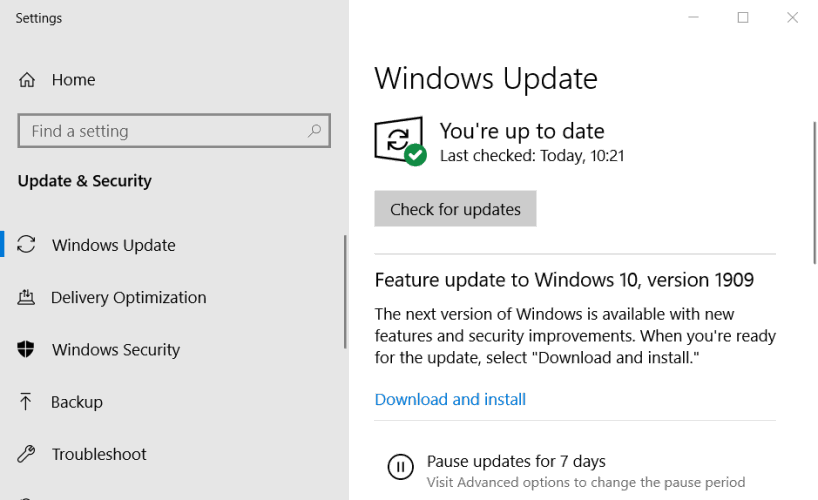
Meestal wordt Windows automatisch bijgewerkt. Maar als er updates ontbreken, zou deze actie het probleem moeten oplossen. Wacht tot het proces is voltooid en probeer opnieuw om de DirectX-versie te zien.
Zie je de knop Controleren op updates niet in Windows 10? Bekijk deze handleiding en los de bug met gemak op!
2. Voer het DirectX End-User Runtime-installatieprogramma uit

Installeer DirectX opnieuw met de DirectX End-User Runtime Web Installer beschikbaar in het Microsoft Downloadcentrum om eventuele ontbrekende bestanden te proberen te herstellen.
Controleer nogmaals op updates en kijk of het probleem is verholpen. Als je nog steeds problemen hebt met een juiste installatie van de grafische component, bekijk dan dit speciaal artikel dat een paar alternatieve opties opsomt.
3. Gebruik de SFC-tool voor ontbrekende bestanden
- Type Opdrachtprompt in de taakbalk en klik op Als administrator uitvoeren.

- Type sfc /scannow en druk op Enter.
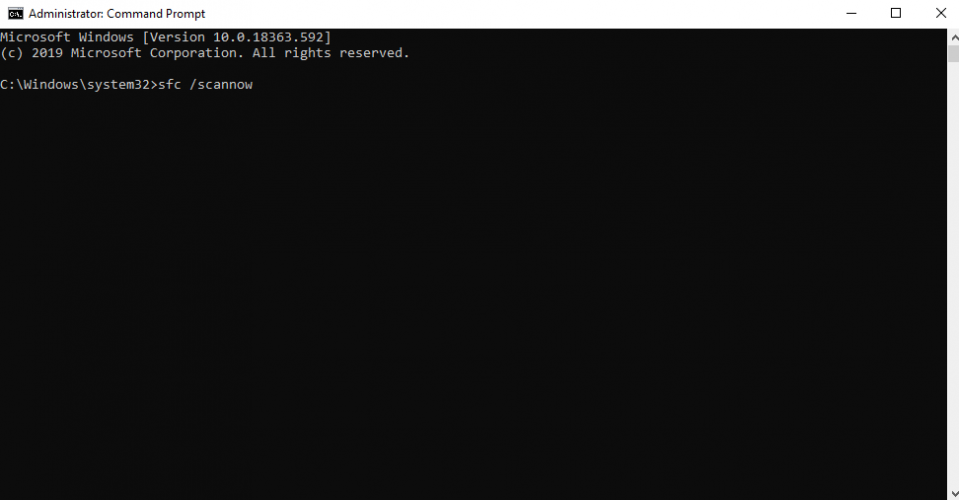
- Wacht op de resultaten.
Deze scan kan enkele minuten duren. SFC is een ingebouwde tool die eventuele beschadigde bestanden in het systeem moet repareren of ontbrekende bestanden moet installeren na een foutieve installatie van het besturingssysteem.
4. Voer een schone start uit
- Type Systeem configuratie in de taakbalk en selecteer Uitvoeren als beheerder.

- Op de Diensten tabblad, selecteer Zich verstoppen alle Microsoft-services en selecteer vervolgens Uitschakelen voor iedereen.

- Op de Opstarten tabblad, open Taakbeheer en Uitschakelen alle spullen.
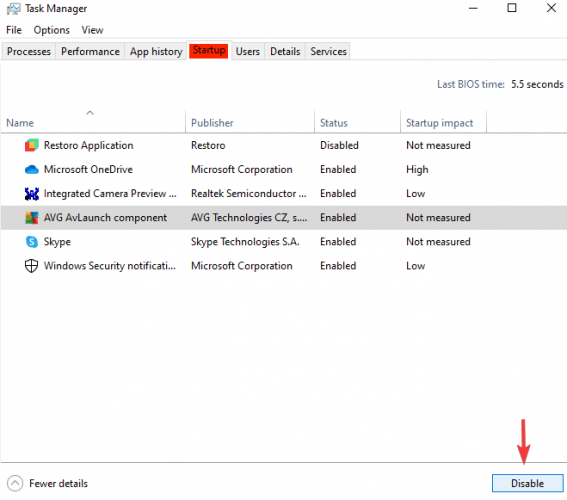
- Sluit Taakbeheer en klik op OK in het venster Systeemconfiguratie.
- Start uw apparaat opnieuw op en installeer DirectX opnieuw met behulp van de downloadlink van DirectX End-User Runtime Web Installer zoals eerder vermeld en kijk of dit helpt.
Dit zou moeten aangeven of een ander geïnstalleerd programma DirectX 12 verhindert te werken, dus u kunt het verwijderen via het Configuratiescherm.
Stel daarna uw apparaat in om normaal op te starten door de systeemconfiguratie te openen zoals eerder getoond, en op het tabblad Algemeen, vink Normaal opstarten aan en vervolgens OK.
Om een programma volledig te verwijderen, kunt u een verwijderprogramma van derden gebruiken om ervoor te zorgen dat er geen restjes in uw systeem achterblijven.
Deze tool helpt je om hardnekkige programma's te verwijderen, schadelijke plug-ins en advertentie-plug-ins die zonder je medeweten in je browser zijn geïnstalleerd te verwijderen en restanten van programma's te verwijderen die eerder zijn verwijderd.
Als u DirectX niet op uw Windows 10-systeem kunt installeren, kunt u onze toegewijde gids en leer hoe u met gemak DirectX-installatiefouten kunt oplossen.
⇒ Download IObit Uninstaller
De bovenstaande oplossingen helpen u bij het installeren van de nieuwste DirectX op uw computer. Als u suggesties of vragen heeft, kunt u hieronder een opmerking plaatsen.
 Nog steeds problemen?Repareer ze met deze tool:
Nog steeds problemen?Repareer ze met deze tool:
- Download deze pc-reparatietool goed beoordeeld op TrustPilot.com (download begint op deze pagina).
- Klik Start scan om Windows-problemen te vinden die pc-problemen kunnen veroorzaken.
- Klik Repareer alles om problemen met gepatenteerde technologieën op te lossen (Exclusieve korting voor onze lezers).
Restoro is gedownload door 0 lezers deze maand.
Veel Gestelde Vragen
Misschien is de versie die u probeert te installeren niet compatibel met uw besturingssysteem. Bekijk onze gids over het oplossen van DirectX-installatieproblemen.
Als je problemen hebt met het installeren van de nieuwste versie van DirectX, gebruik dan onze gids over het opnieuw installeren van DirectX 12.
Dit probleem verschijnt wanneer u uw DirectX probeert te installeren of bij te werken. Kijk eens bij onze gids over het oplossen van de DirectX-installatiefout.


